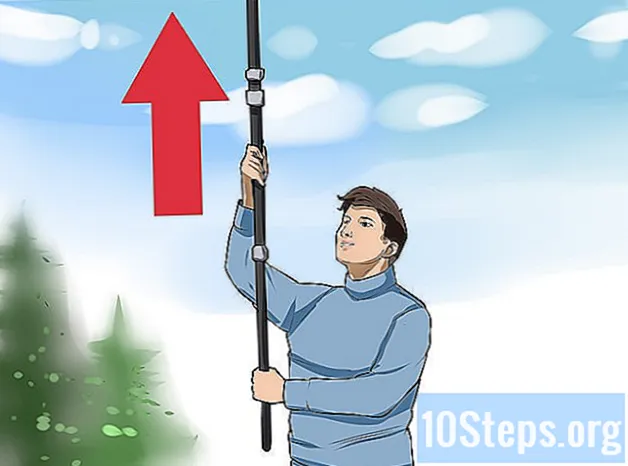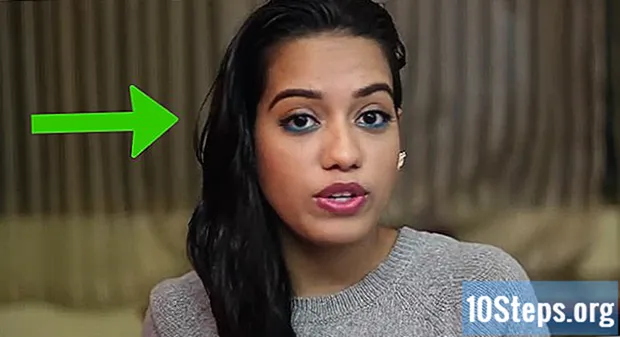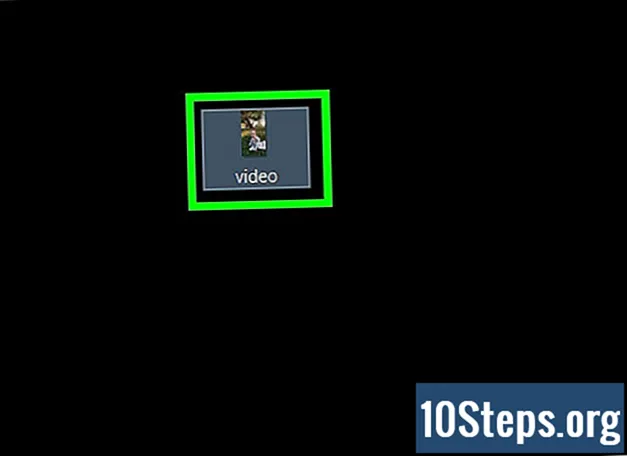రచయిత:
Eugene Taylor
సృష్టి తేదీ:
12 ఆగస్టు 2021
నవీకరణ తేదీ:
11 మే 2024

విషయము
ఈ వ్యాసంతో, క్రొత్త లేదా ఉపయోగించిన ఐఫోన్ యొక్క సిమ్ కార్డును ఎలా సక్రియం చేయాలో మీరు నేర్చుకుంటారు. కాల్స్ చేయడానికి మరియు ఇతర లక్షణాలను ఉపయోగించడానికి దీన్ని ఎలా ఉపయోగించాలో తెలుసుకోవడానికి దీన్ని చదవండి.
స్టెప్స్
3 యొక్క పార్ట్ 1: వై-ఫై కనెక్షన్ లేదా సెల్యులార్ డేటాను ఉపయోగించడం
ఒక వేళ అవసరం ఐతే, చిప్ను ఐఫోన్లో ఉంచండి. మీరు మీ ఐఫోన్ను ఎలా పొందారనే దానిపై ఆధారపడి (ఇది క్రొత్తది లేదా ఉపయోగించినట్లయితే, ఉదాహరణకు), మీరు సక్రియం చేయడానికి ముందు కొత్త సిమ్ కార్డును పరికరంలోకి చేర్చాల్సి ఉంటుంది. మీరు ఆపరేటర్ నుండి నేరుగా కొనుగోలు చేస్తే, చిప్ ఇప్పటికే ఇన్స్టాల్ చేయబడుతుంది.
- ఆపరేటర్ ఐఫోన్ చిప్ను యాక్టివేట్ చేయాలి. మీరు లాక్ చేసిన పరికరంలో మరొక సంస్థ నుండి సిమ్ను ఉపయోగించడానికి ప్రయత్నిస్తే, మీరు దాన్ని సక్రియం చేయలేరు.
- మీరు క్యారియర్ స్టోర్ నుండి ఐఫోన్ను కొనుగోలు చేస్తే, చిప్ ఇప్పటికే సక్రియం అవుతుంది.

ఐఫోన్ను ఆన్ చేయండి. ఇది చేయుటకు, మీరు తెరపై తెలుపు ఆపిల్ లోగోను చూసేవరకు పరికరంలోని లాక్ బటన్ను నొక్కండి.
మీ ఐఫోన్ను సెటప్ చేయడం ప్రారంభించండి. దీన్ని చేయడానికి, ప్రారంభ బటన్ను నొక్కండి మరియు భాష మరియు ప్రాంతాన్ని ఎంచుకోండి.

కనెక్షన్ ఎంపికపై క్లిక్ చేయండి. మీరు ఐఫోన్ను వై-ఫై నెట్వర్క్కు కనెక్ట్ చేయవచ్చు (మీకు ఇప్పటికే పాస్వర్డ్ ఉంటే) లేదా క్లిక్ చేయండి సెల్యులార్ డేటాను ఉపయోగించండి సక్రియం చేయడానికి.- మీరు Wi-Fi ని ఎంచుకుంటే, మీరు నెట్వర్క్ పాస్వర్డ్ను నమోదు చేయాలి.
- మీరు సెల్యులార్ డేటాను ఎంచుకుంటే, మీరు తినే వాటికి మీరు చెల్లించాల్సి ఉంటుంది.
- మీకు మాత్రమే ఎంపిక ఉంటే ఐట్యూన్స్కు కనెక్ట్ అవ్వండి, సక్రియం చేయడానికి మీరు కంప్యూటర్లో ప్రోగ్రామ్ను తెరవాలి.

ఐఫోన్ సక్రియం అయినప్పుడు వేచి ఉండండి. పరికరం ఇంటర్నెట్కు కనెక్ట్ అయిన వెంటనే, అది స్వయంచాలకంగా సక్రియం చేయడానికి ప్రయత్నిస్తుంది. ఈ ప్రక్రియ కొన్ని నిమిషాలు పడుతుంది.- సక్రియం ప్రారంభించే ముందు మీరు మీ ఆపిల్ ఐడి ఇమెయిల్ మరియు పాస్వర్డ్ను నమోదు చేయాలి.
మీ ఐఫోన్ను సెటప్ చేయడాన్ని ముగించండి. అందువల్ల, మీరు పరికరాన్ని పునరుద్ధరించినప్పుడు (లేదా క్రొత్తదాన్ని కాన్ఫిగర్ చేసినప్పుడు), ఆపిల్ ఐడిని నమోదు చేసి, అనేక ఇతర ప్రాధాన్యతలను సర్దుబాటు చేసినప్పుడు మీరు బ్యాకప్ను ఎంచుకోవాలి. లాక్ స్క్రీన్కు తీసుకువెళ్ళినప్పుడు, పరికరం సరిగ్గా సక్రియం చేయబడుతుంది మరియు కాన్ఫిగర్ చేయబడుతుంది.
3 యొక్క 2 వ భాగం: ఐట్యూన్స్ ఉపయోగించడం
ఐట్యూన్స్ తాజాగా ఉందని నిర్ధారించుకోండి. దీన్ని చేయడానికి, పై క్లిక్ చేయండి సహాయం, ఎగువ ఎడమ మూలలో, మరియు లోపలికి నవీకరణలను తనిఖీ చేయండి. నవీకరణ కోసం ఐట్యూన్స్ తనిఖీ చేస్తున్నప్పుడు వేచి ఉండండి. అవసరమైతే, క్లిక్ చేయండి ఐట్యూన్స్ డౌన్లోడ్ చేసుకోండి.
- మార్పులు అమలులోకి రావడానికి మీరు ఐట్యూన్స్ అప్డేట్ చేసిన తర్వాత మీ కంప్యూటర్ను పున art ప్రారంభించాలి.
- మీరు మీ ఆపిల్ ఐడి ఖాతాను ఐట్యూన్స్లో కూడా యాక్సెస్ చేయాలి. దీన్ని చేయడానికి, క్లిక్ చేయండి ఖాతా, స్క్రీన్ ఎగువ ఎడమ మూలలో, మరియు ప్రవేశించండి. చివరగా, మీ ఇమెయిల్ మరియు పాస్వర్డ్ను నమోదు చేయండి.
ఐఫోన్ను ఆన్ చేసి దాన్ని సెటప్ చేయడం ప్రారంభించండి. అప్పుడు మీ భాష మరియు ప్రాంతాన్ని ఎంచుకోండి.
ఐట్యూన్స్కు కనెక్ట్ క్లిక్ చేయండి. అందుబాటులో ఉన్న వైర్లెస్ నెట్వర్క్ల క్రింద ఈ ఎంపిక కనిపిస్తుంది.
- మీకు ఎంపిక కనిపించకపోతే ఐట్యూన్స్కు కనెక్ట్ అవ్వండికానీ సెల్యులార్ డేటాను ఉపయోగించండి, ఈ డేటాను ఉపయోగించి ఐఫోన్ను సక్రియం చేయడానికి దాన్ని క్లిక్ చేయండి.
USB కేబుల్తో మీ కంప్యూటర్కు ఐఫోన్ను కనెక్ట్ చేయండి. కేబుల్ యొక్క USB ముగింపును కంప్యూటర్కు మరియు చిన్న ముగింపును పరికరంలోని మెరుపు సాకెట్కు కనెక్ట్ చేయండి.
- ఐట్యూన్స్ ఇప్పటికే తెరవకపోతే, మీ సమకాలీకరణ సెట్టింగులను బట్టి ఇది స్వయంచాలకంగా తెరవబడుతుంది. ఏమీ జరగకపోతే, ఐకాన్ ద్వారా దాన్ని తెరవండి.
క్రొత్త ఐఫోన్గా సెటప్ చేయండి లేదా బ్యాకప్ నుండి పునరుద్ధరించు క్లిక్ చేయండి. మీకు సరైన పద్ధతిని ఎంచుకోండి - వాటిలో ఏవీ సక్రియం ప్రక్రియను ప్రభావితం చేయవు.
ప్రారంభం క్లిక్ చేసి, ఆపై సమకాలీకరించండి. అందువలన, మీరు మీ ఐఫోన్ను ఐట్యూన్స్ లైబ్రరీతో సమకాలీకరిస్తారు మరియు చివరకు, పరికరాన్ని సక్రియం చేస్తారు.
- ప్రక్రియ పనిచేయడానికి మీకు ఇంటర్నెట్ కనెక్షన్ అవసరం.
మీ ఐఫోన్ను సెటప్ చేయడాన్ని ముగించండి. అందువల్ల, మీరు ఆపిల్ ఐడిని నమోదు చేయాలి, కోడ్ను సృష్టించండి మరియు ఇతర ప్రాధాన్యతలను సర్దుబాటు చేయాలి. లాక్ స్క్రీన్కు తీసుకువెళ్ళినప్పుడు, పరికరం సరిగ్గా సక్రియం చేయబడుతుంది మరియు కాన్ఫిగర్ చేయబడుతుంది.
3 యొక్క 3 వ భాగం: ట్రబుల్షూటింగ్
ఐఫోన్ ఉపయోగించినట్లయితే, మాజీ యజమానిని సంప్రదించండి. కేసును బట్టి, పరికరాన్ని సక్రియం చేయడానికి ముందు మీరు మీ ఆపిల్ ఐడిని నమోదు చేయాలి. ఇది యాక్టివేషన్ లాక్ స్క్రీన్ మరియు దొంగలు దొంగిలించబడిన లేదా దొంగిలించబడిన ఐఫోన్లను సక్రియం చేయకుండా నిరోధించడానికి ఉపయోగపడుతుంది. మీరు దానిని చూస్తే, సమాచారాన్ని తెలుసుకోవడానికి మీరు మునుపటి యజమానితో మాట్లాడాలి. అలాంటప్పుడు, వేరే మార్గం లేదు.
- మీరు మునుపటి యజమానిని సంప్రదించగలిగితే, వారి ఆపిల్ ఐడితో సైన్ ఇన్ చేయమని వారిని అడగండి మరియు "నా పరికరాలు" విభాగం నుండి పరికరాన్ని తొలగించండి. అందువల్ల, పరికరం మీదే అయినట్లుగా మీకు ప్రాప్యత ఉంటుంది.
మీకు "చెల్లని సిమ్ కార్డ్" సందేశం వస్తే ఐఫోన్ను పున art ప్రారంభించండి. ఇది సమస్యను పరిష్కరించవచ్చు, అయినప్పటికీ లోపం మరొక కారణం వల్ల కావచ్చు:
- విమానం మోడ్ను ఆన్ మరియు ఆఫ్ చేయడానికి ప్రయత్నించండి.
- ఐఫోన్ యొక్క ఆపరేటింగ్ సిస్టమ్ తాజాగా ఉందో లేదో చూడండి.
- సిమ్ కార్డును తీసివేసి తిరిగి ప్రవేశపెట్టడానికి ప్రయత్నించండి.
- మీరు అసలు కంటే వేరే క్యారియర్ చిప్ను ఉపయోగిస్తుంటే మీ ఐఫోన్ అన్లాక్ చేయబడిందో లేదో చూడండి. ఉదాహరణకు: మీరు పరికరాన్ని వివో వద్ద కొనుగోలు చేసి, క్లారో నుండి సిమ్ను ఉపయోగించడానికి ప్రయత్నిస్తే, మీరు ముందు పరికరాన్ని వివో వద్ద అన్లాక్ చేయాలి.
మునుపటి ఐట్యూన్స్ బ్యాకప్ నుండి మీ ఐఫోన్ను పునరుద్ధరించండి. మీరు సమస్యను మరొక విధంగా పరిష్కరించలేకపోతే, మీరు మీ ఐఫోన్ను ఈ విధంగా పునరుద్ధరించవచ్చు:
- దీన్ని మీ కంప్యూటర్కు కనెక్ట్ చేసి, ఐట్యూన్స్ తెరవండి.
- విండో ఎగువన ఉన్న ఐఫోన్పై క్లిక్ చేసి, "ఐఫోన్ను పునరుద్ధరించు" క్లిక్ చేయండి.
- ఐఫోన్ పునరుద్ధరించబడే వరకు వేచి ఉండి, ఆపై సెటప్ మరియు యాక్టివేషన్ ప్రాసెస్ను ప్రారంభించండి. దీనికి కొంత సమయం పట్టవచ్చు.
మీ సేవా ప్రదాతని సంప్రదించండి. మీ సమస్యను ఏమీ పరిష్కరించకపోతే, మీరు పరికరాన్ని సక్రియం చేసే ఆపరేటర్ వైపు తిరగవచ్చు.
చిట్కాలు
- మీ ఐఫోన్ను సక్రియం చేయడానికి కొన్ని నిమిషాలు లేదా గంటలు పట్టవచ్చు.
హెచ్చరికలు
- సిమ్ కార్డును సక్రియం చేయడం ద్వారా మరియు పాత నంబర్ను బదిలీ చేయడం ద్వారా, మీరు పరికరం నుండి కొంత డేటాను తొలగించవచ్చు. ఐఫోన్ను సక్రియం చేయడానికి ముందు ముఖ్యమైన సందేశాల కంటెంట్ను రాయండి.